यह विकिहाउ गाइड आपको YouTube पर फ्री में उपलब्ध पूरी मूवी किराए पर लेना, ख़रीदना और ढूँढना सिखाएगी। फिल्में खरीदने या किराए पर लेने के लिए, आपको YouTube साइट का उपयोग करना होगा। हालाँकि, आप YouTube के मोबाइल और डेस्कटॉप संस्करणों के माध्यम से मुफ्त फिल्में खोज सकते हैं।
कदम
विधि 1: 2 में से: मूवी किराए पर लेना या खरीदना
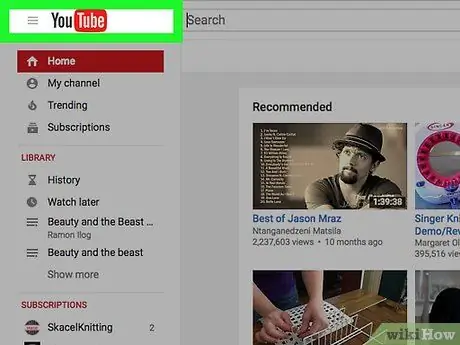
चरण 1. अपने ब्राउज़र में https://www.youtube.com/ पर जाएं।
यदि आप अपने YouTube खाते में लॉग इन हैं, तो YouTube मुख्य पृष्ठ दिखाई देगा।
अगर आप लॉग इन नहीं हैं, तो पेज के ऊपरी दाएं कोने में साइन इन पर क्लिक करें, फिर अपना ईमेल पता और पासवर्ड दर्ज करें।
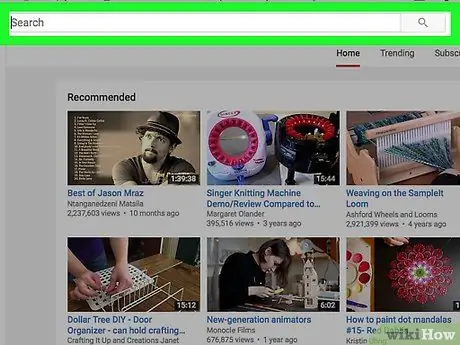
चरण 2. YouTube पृष्ठ के शीर्ष पर खोज बार पर क्लिक करें।
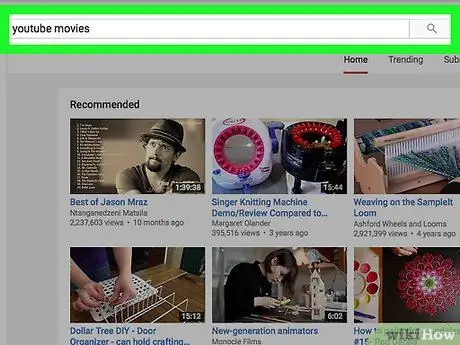
चरण 3. यूट्यूब मूवी कीवर्ड दर्ज करें और "यूट्यूब मूवीज" चैनल खोजने के लिए एंटर दबाएं।
यह चैनल विभिन्न प्रकार की फिल्में प्रदान करता है जिन्हें आप किराए पर या खरीद सकते हैं।

चरण 4. खोज परिणामों में सबसे ऊपर YouTube मूवी पर क्लिक करें।
इस चैनल का शीर्षक एक लाल रंग की पृष्ठभूमि पर एक काली फिल्म लाइन आइकन के बगल में दिखाई देगा। क्लिक करने के बाद, आप चैनल की सामग्री देखेंगे।
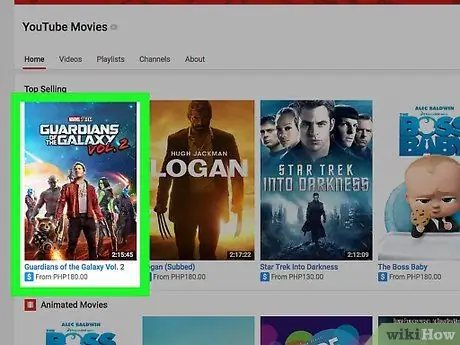
चरण 5. उन फिल्मों का चयन करें जिन्हें आप किराए पर लेना या खरीदना चाहते हैं।
पूर्वावलोकन विंडो खोलने के लिए YouTube मूवी चैनल के मुख्य पृष्ठ पर मूवी पर क्लिक करें।
अधिक मूवी दिखाने के लिए, पृष्ठ को स्क्रॉल करें।
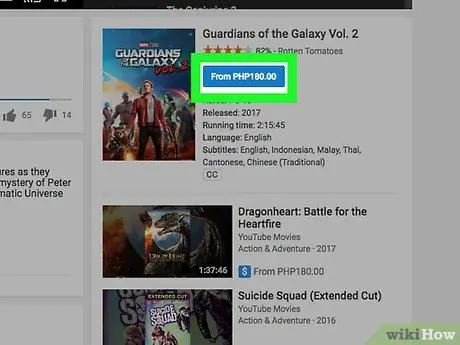
चरण 6. पूर्वावलोकन विंडो के नीचे दाईं ओर नीले बटन पर क्लिक करें।
यह बटन फिल्म की कीमत प्रदर्शित करता है, जिसे From (price) लेबल किया गया है। आपको एक पॉप-अप विंडो दिखाई देगी।
यदि आपके द्वारा चुनी गई फिल्म किराए पर लेने योग्य नहीं है, तो आपको इस बटन में फिल्म का विक्रय मूल्य दिखाई देगा।
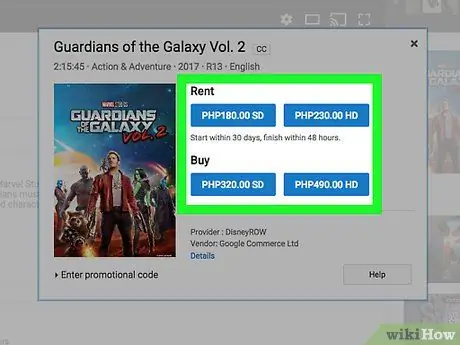
चरण 7. फिल्म की गुणवत्ता का चयन करें।
मूवी रिज़ॉल्यूशन का चयन करने के लिए विंडो के शीर्ष पर एसडी या एचडी टैब पर क्लिक करें।
- एसडी फिल्मों को किराए पर देने या बेचने की कीमत आम तौर पर थोड़ी सस्ती होती है।
- कुछ फिल्में केवल एसडी या एचडी गुणवत्ता में उपलब्ध हैं।
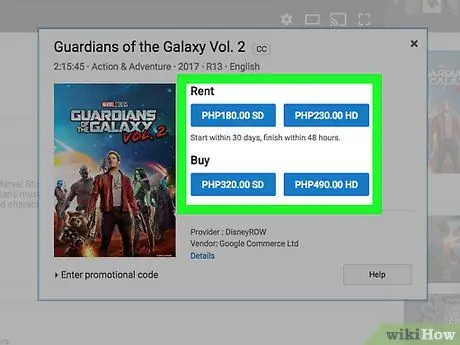
स्टेप 8. रेंट बटन पर क्लिक करें या खरीदना।
ये दो बटन आम तौर पर पॉप-अप विंडो के नीचे दिखाई देंगे।
यदि आपके द्वारा चुनी गई मूवी को रेंट पर नहीं लिया जा सकता है, तो रेंट बटन दिखाई नहीं देगा।

चरण 9. अपना क्रेडिट या डेबिट कार्ड विवरण दर्ज करें, जैसे कार्ड नंबर, समाप्ति तिथि और मालिक का नाम।
यदि कार्ड विवरण आपके ब्राउज़र और/या Google खाते में पहले से सहेजे गए हैं, तो आपको कार्ड पर केवल 3 अंकों का सीवीवी (सुरक्षा कोड) दर्ज करना होगा।
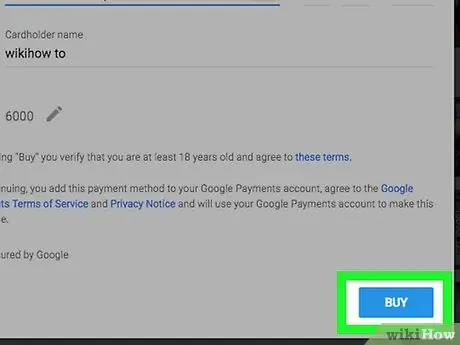
चरण 10. फिल्म खरीदने के लिए विंडो के नीचे नीले रंग के BUY बटन पर क्लिक करें।
आपके लेन-देन की पुष्टि हो जाएगी। आप किराए पर ली गई/खरीदी गई फिल्में तुरंत देख सकते हैं, या बाद में https://www.youtube.com/purchases/ पेज पर जाकर उन्हें देख सकते हैं। आपके द्वारा किराए पर ली गई/खरीदी गई फिल्में उस पृष्ठ पर दिखाई देंगी।
- आप अपने फोन पर फिल्में भी देख सकते हैं। फ़ोन पर अपने YouTube खाते में साइन इन करें, फिर लाइब्रेरी टैब पर टैप करें। लाइब्रेरी स्क्रीन पर, ख़रीदारी चुनें, फिर अपनी मनचाही फ़िल्म चुनें।
- यदि आप केवल फिल्में किराए पर लेना चाहते हैं तो भी खरीदें पर क्लिक करें।
विधि २ का २: मुफ्त मूवी ढूँढना
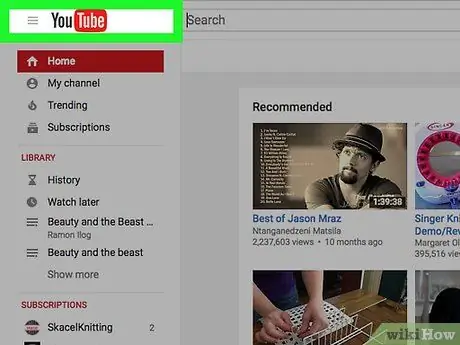
चरण 1. यूट्यूब खोलें।
अपने फ़ोन पर लाल बैकग्राउंड पर सफ़ेद त्रिकोण आइकॉन पर टैप करें, या कंप्यूटर के ब्राउज़र में https://www.youtube.com/ पर जाएँ। यदि आप अपने YouTube खाते में लॉग इन हैं, तो YouTube मुख्य पृष्ठ दिखाई देगा।
अगर आप लॉग इन नहीं हैं, तो पेज के ऊपरी दाएं कोने में साइन इन पर क्लिक करें, फिर अपना ईमेल पता और पासवर्ड दर्ज करें।
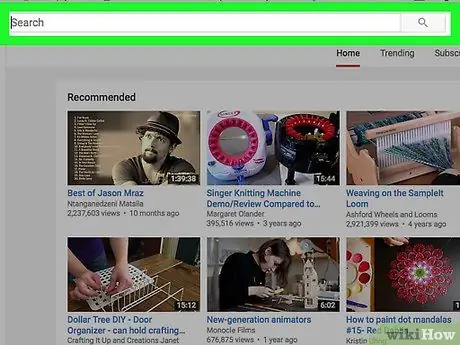
चरण 2. YouTube ऐप में आवर्धक ग्लास आइकन टैप करें, या YouTube पृष्ठ के शीर्ष पर स्थित खोज बार पर क्लिक करें।
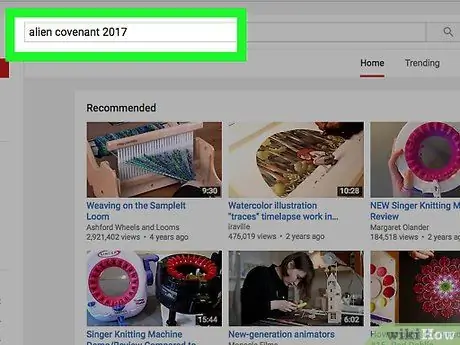
चरण 3. खोज बॉक्स में मूवी का नाम और रिलीज़ होने का वर्ष दर्ज करें, फिर खोज पर टैप करें या खोज शुरू करने के लिए एंटर दबाएं।
- उदाहरण के लिए, फिल्म "अचानक डंगडट" खोजने के लिए, खोज बॉक्स में अचानक dangdut 2006 कीवर्ड दर्ज करें।
- आम तौर पर उपलब्ध फिल्में पुरानी फिल्में होती हैं जो बहुत लोकप्रिय नहीं होती हैं। नई रिलीज़ हुई फ़िल्में आमतौर पर YouTube पर नहीं मिल सकतीं।

चरण 4। अपनी इच्छित पूर्ण-लंबाई वाली फिल्म खोजने के लिए खोज परिणाम पृष्ठ पर स्क्रॉल करें।
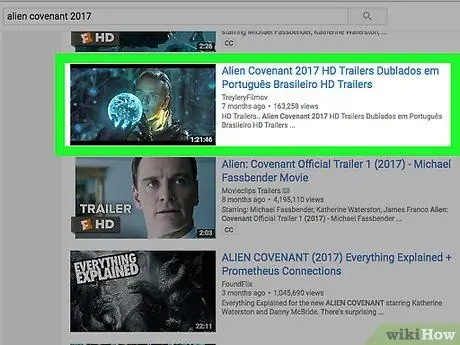
चरण 5. उस वीडियो में से किसी एक पर टैप या क्लिक करें, जिसकी अवधि आपके मतलब की फिल्म की लंबाई के करीब है।
यदि आपका इंटरनेट कनेक्शन स्थिर है, तो मूवी चलना शुरू हो जाएगी।







